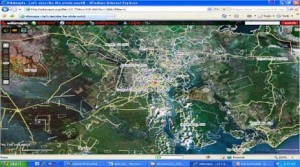Với WikiMapia, bạn có thể ngao du đến mọi ngóc ngách trên thế giới với giao diện quen thuộc của Google Maps. Trên bản đồ còn xuất hiện những hotspot (điểm nóng) có hình chữ nhật chứa thông tin của khu vực đó, ví dụ như trường học, bệnh viện, công viên, cây cầu, v.v... hay bất cứ cái gì khác. Ngay tại trang chủ http://wikimapia.org là hình ảnh của toàn bộ hành tinh Trái đất và 100 hotspot của 100 khu vực lớn nhất (trong này có xuất hiện Hà Nội, Hải Phòng, Nha Trang và TP.HCM).
Xem thông tin
Để xem khu vực nào thì bạn có thể click vào hotspot đó và chọn Zoom in. Ví dụ bạn click vào hotspot ở vị trí TP.HCM và chọn Zoom in, bạn sẽ thấy được hình ảnh của thành phố từ độ cao 5 km với 100 địa điểm lớn nhất của thành phố (showing 100 biggest places). Từ đây bạn dùng thanh công cụ Navigator bên trái màn hình để di chuyển, phóng to hay thu nhỏ. Độ cao thấp nhất mà bạn có thể xem là 50 m. Bạn sẽ rất bất ngờ khi thấy những địa danh ở TP.HCM đều có mặt trên đây với ngôn ngữ mô tả là tiếng Việt.
Để xem thông tin của một địa danh đã đánh dấu trên bản đồ, bạn di chuyển chuột vào hotspot đó để xem thông tin chung hoặc click vào hotspot đó và chọn show info ở góc trên bên trái hotspot. Tuy nhiên bạn cũng đừng quá tin tưởng vào độ chính xác của những thông tin này vì ai cũng có thể thêm thắt vào đó. Có những thông tin bổ ích nhưng cũng có những thông tin vô bổ.
Thêm thông tin
Chỉ trong thời gian ngắn từ khi ra đời, hệ thống WikiMapia phát triển như hôm nay là do sự góp sức của tất cả mọi người trên toàn thế giới thông qua chức năng thêm thông tin tự do của người dùng. Nếu bạn thấy cần thêm một địa danh nào đó trên bản đồ, bạn hãy làm theo các bước sau:
- Zoom bản đồ đến độ cao 50 m.
- Chọn lệnh Add New Place từ menu WikiMapia bên phải góc màn hình. Khi đó, trên bản đồ sẽ xuất hiện một khung định vị, bạn hãy kéo khung đến vị trí mongmuốn,thayđổikíchthướcchophù hợp rồi chọn lệnh save nằm phía trên.
- Bước tiếp theo là nhập thông tin.
Khuyến cáo: bạn hãy tạo hotspot về những nơi công cộng, hay những nơi mà nhiều người muốn biết đến. Không nên thêm hotspot linh tinh như nhà riêng của bạn chẳng hạn.
Sửa, xóa thông tin
Bạn tự do thêm thông tin thì bạn cũng có thể tự do sửa hay xóa thông tin của những hotspot có sẵn. Click vào hotspot cần sửa, chọn show info. Trong cửa sổ thông tin, bạn sẽ thấy 3 biểu tượng tùy chọn phía trên bao gồm:
Zoom in and center: phóng to và di chuyển hotspot vào giữa màn hình.
History: xem lịch sử sửa đổi thông tin của hotspot.
Edit info: vào chế độ thay đổi thông tin.
Để sửa đổi thông tin, chọn Edit info. Để xóa hotspot, chọn lệnh delete report ở góc dưới bên phải cửa sổ. Để di chuyển, thay đổi kích thước hotspot, chọn lệnh move / resize report.
H.A.C